一般电脑可以刻录光盘吗 光盘文件刻录教程
随着科技的不断发展,电脑已经成为我们生活中必不可少的工具之一,在使用电脑的过程中,我们经常会遇到需要刻录光盘的需求。一般电脑是否可以刻录光盘呢?答案是肯定的。现在的电脑大多都配备了光驱或者刻录机,可以方便地进行光盘文件的刻录。对于一些初学者来说,光盘文件的刻录可能会有一些困惑。接下来我们将为大家介绍一下光盘文件的刻录教程,希望能够帮助到大家。
步骤如下:
1.按一下笔记本右侧光驱的按钮,打开光驱,放入新的空光盘。

2.合上光驱以后,电脑系统自动检测。弹出刻“自动播放”对话框,然后选择“将文件刻录到光盘”。
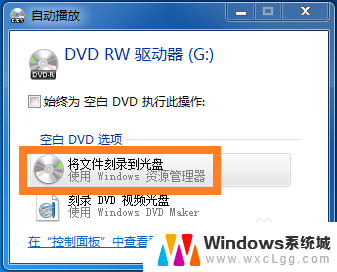
3.确定后,弹出“刻录光盘”对话框,选择“类似于USB闪存存储器”。
随便看看:在这里你还可以修改下标题;
如果上一步没有自动播放,可以双击光驱图标进入这一步。
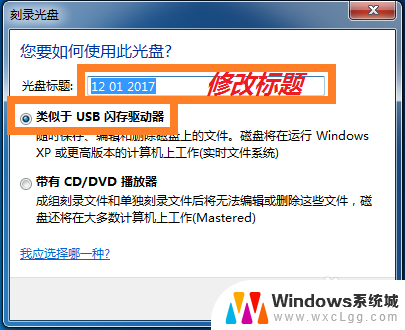
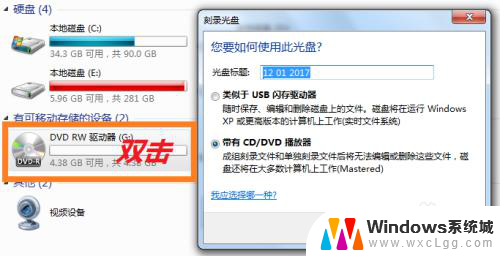
4.点击“下一步”后,光盘开始格式化。然后弹出“自动播放”对话框,选择“打开文件夹以查看文件”。
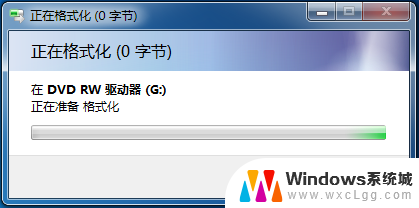
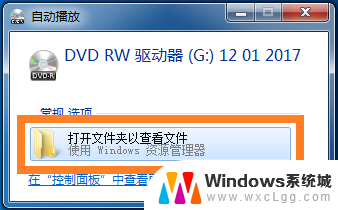
5.按照提示,把要刻录的文件按住鼠标左键拖拽到右边空白处。
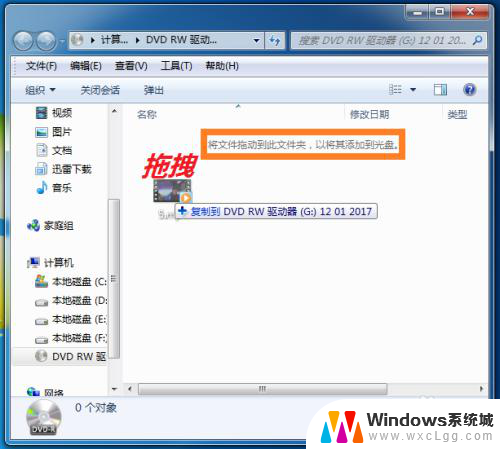
6.视文件大小,复制到光盘要等待一些时间。
完成后,直接右键单击左侧光驱图标,在菜单中点击“弹出”。

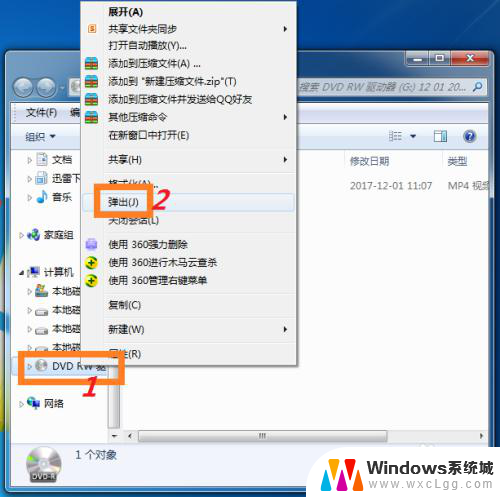
7.再等待一会,刻录好的光盘自动弹出,就完成了。
你可以用记号笔在光盘背面上写点什么做个标记。

以上就是一般电脑可以刻录光盘吗的全部内容,如果有不清楚的地方,用户可以根据本文提供的方法进行操作,希望这些内容能够对大家有所帮助。
一般电脑可以刻录光盘吗 光盘文件刻录教程相关教程
-
 光盘刻录成功后看不到文件 如何使用光盘刻录文件
光盘刻录成功后看不到文件 如何使用光盘刻录文件2024-01-23
-
 如何在光盘上刻录文件 光盘刻录教程
如何在光盘上刻录文件 光盘刻录教程2024-03-12
-
 保密电脑怎么把文件刻录到光盘 刻录文件到空白光盘
保密电脑怎么把文件刻录到光盘 刻录文件到空白光盘2025-03-25
-
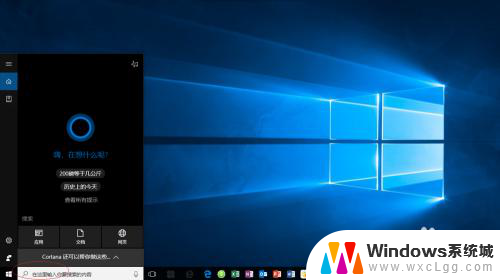 这个能刻录光盘吗? Windows 10光盘刻录工具使用方法
这个能刻录光盘吗? Windows 10光盘刻录工具使用方法2024-06-27
-
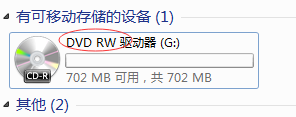 刻录时可以用电脑吗 电脑刻录光盘的步骤和方法
刻录时可以用电脑吗 电脑刻录光盘的步骤和方法2024-03-31
-
 刻录的光盘怎么删除文件 光盘如何刻录游戏文件
刻录的光盘怎么删除文件 光盘如何刻录游戏文件2024-06-08
电脑教程推荐
- 1 固态硬盘装进去电脑没有显示怎么办 电脑新增固态硬盘无法显示怎么办
- 2 switch手柄对应键盘键位 手柄按键对应键盘键位图
- 3 微信图片怎么发原图 微信发图片怎样选择原图
- 4 微信拉黑对方怎么拉回来 怎么解除微信拉黑
- 5 笔记本键盘数字打不出 笔记本电脑数字键无法使用的解决方法
- 6 天正打开时怎么切换cad版本 天正CAD默认运行的CAD版本如何更改
- 7 家庭wifi密码忘记了怎么找回来 家里wifi密码忘了怎么办
- 8 怎么关闭edge浏览器的广告 Edge浏览器拦截弹窗和广告的步骤
- 9 windows未激活怎么弄 windows系统未激活怎么解决
- 10 文件夹顺序如何自己设置 电脑文件夹自定义排序方法